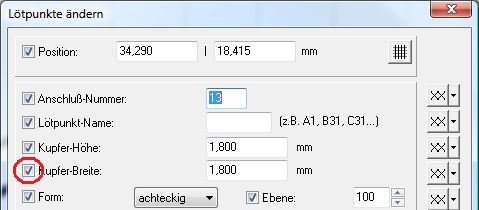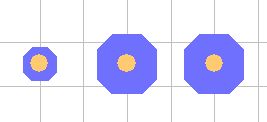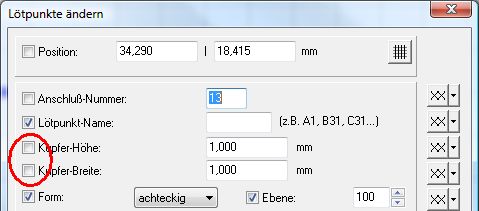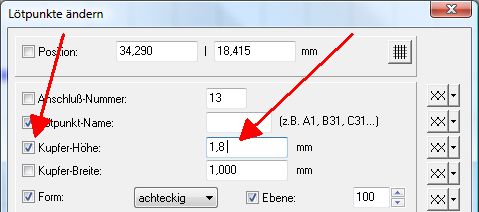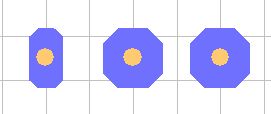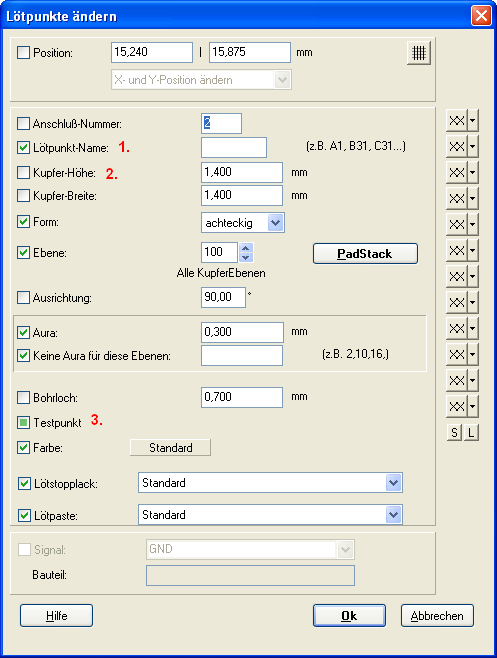Häkchen vor Eigenschaften
Wenn Sie einen Dialog zum Ändern einer Elementart (z. B. Lötpunkte) sehen, dann stehen Häkchen-Boxen (engl.: Checkbox) vor den Bezeichnungen der einzelnen Eigenschaften der Elementart. Hier als Beispiel ein Lötpunkt-Dialog:
Die Häkchen haben folgende Bedeutung: Diese Eigenschaft wird beim Drücken von [OK] berücksichtigt, also mitgeändert. Eigenschaften ohne Häkchen bleiben unangetastet. Wenn Sie nur ein einzelnes Element selektiert hatten, z.B. einen einzelnen Lötpunkt per Doppelklick, dann sind die Häkchen alle an und noch ohne weiteren Sinn. Erst wenn mehrere Elemente der gleichen Sorte betroffen sind, z.B. mehrere Lötpunkte, dann wird es interessant:
Sind z.B. drei Lötpunkte selektiert, die unterschiedliche Größe haben,
dann sind beim Ändern im Lötpunkt-Dialog keine Häkchen vor Höhe und Breite:
Wird also jetzt unbedacht einfach [OK] gedrückt, würde nichts passieren: Die drei Lötpunkte werden nicht gleichgemacht, da vor Höhe und Breite ja kein Häkchen sitzt. Ändert man allerdings z.B. den Wert der Höhe, wird vor dieser Eigenschaft das Häkchen automatisch gesetzt:
Nach [OK] werden jetzt alle Lötpunkte entsprechend beeinflusst. Die Kupfer-Höhe der drei Lötpunkte wird gleich, die Breite bleibt aber, weil das Häkchen fehlte:
Nebenbei: welcher Wert bei mehreren verschiedenen im Dialog angezeigt wird, ist purer Zufall. In unserem Fall hier wurden 1,00 mm also die Höhe und Breite des kleineren Lötpunktes zufällig ausgewählt.
Häkchenboxen vor Ja-Nein Eigenschaften sind dann übrigens dreistufig:
![]() Häkchen vorhanden: Eigenschaft bei allen selektierten Elementen auf "Ja" setzen. (1.)
Häkchen vorhanden: Eigenschaft bei allen selektierten Elementen auf "Ja" setzen. (1.)
![]() Kein Häkchen: Eigenschaft entsprechend auf "Nein" setzen. (2.)
Kein Häkchen: Eigenschaft entsprechend auf "Nein" setzen. (2.)
![]() Grau: Diese Eigenschaft überhaupt nicht verändern, also ggf. unterschiedlich belassen. (3.)
Grau: Diese Eigenschaft überhaupt nicht verändern, also ggf. unterschiedlich belassen. (3.)
.